Page 1
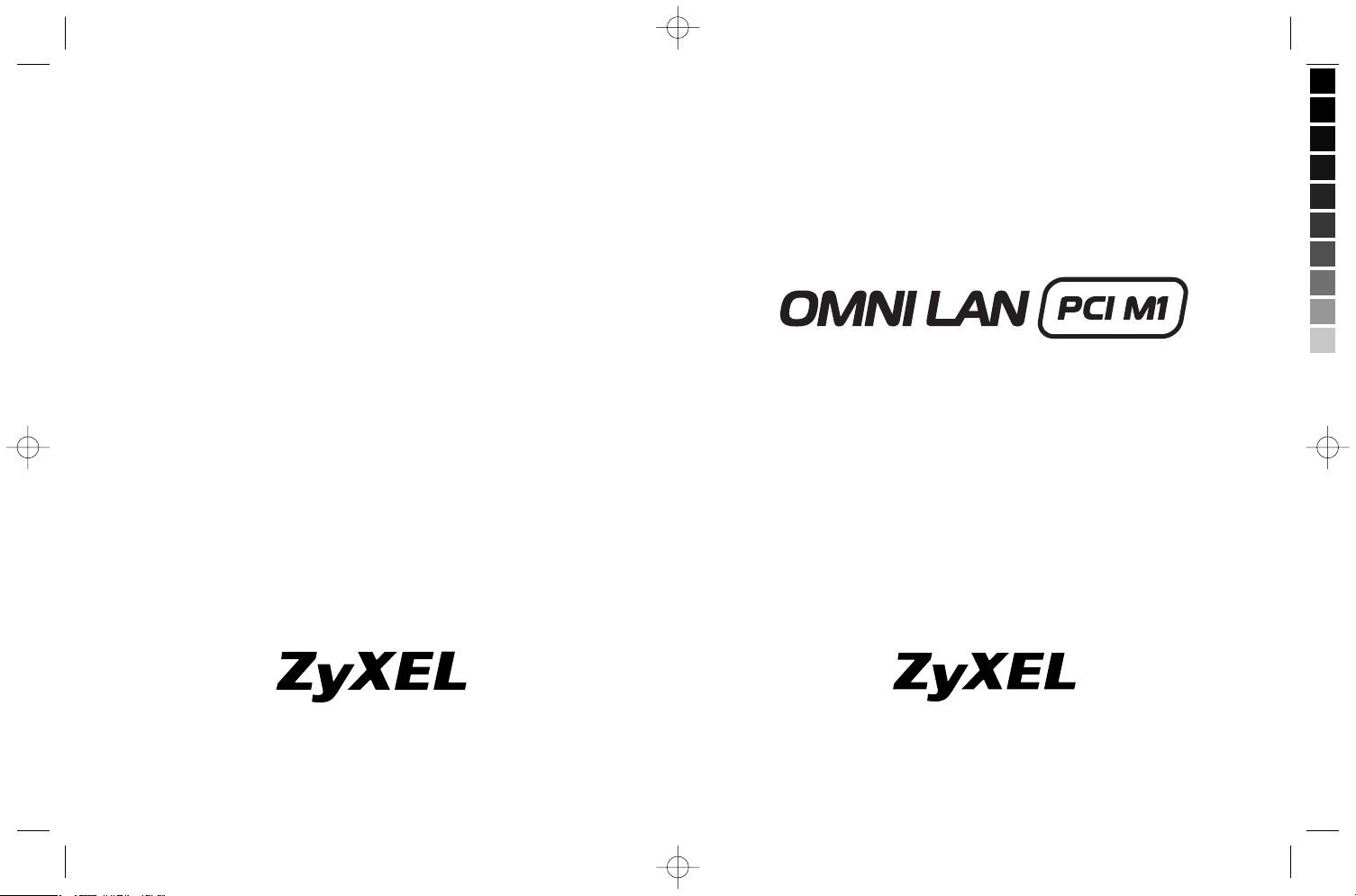
M1-UG.indd, Spread 1 of 8 - Pages (16, 1) 07/31/03 09:44 PM
User's guide • 2
Руководство пользователя • 6
Інструкція з експлуатації • 11
OMNI LAN PCI M1 MANUAL
6 Innovation Road II
Science Based Industrial Park
Hsinchu, 300 Taiwan R.O.C.
Page 2
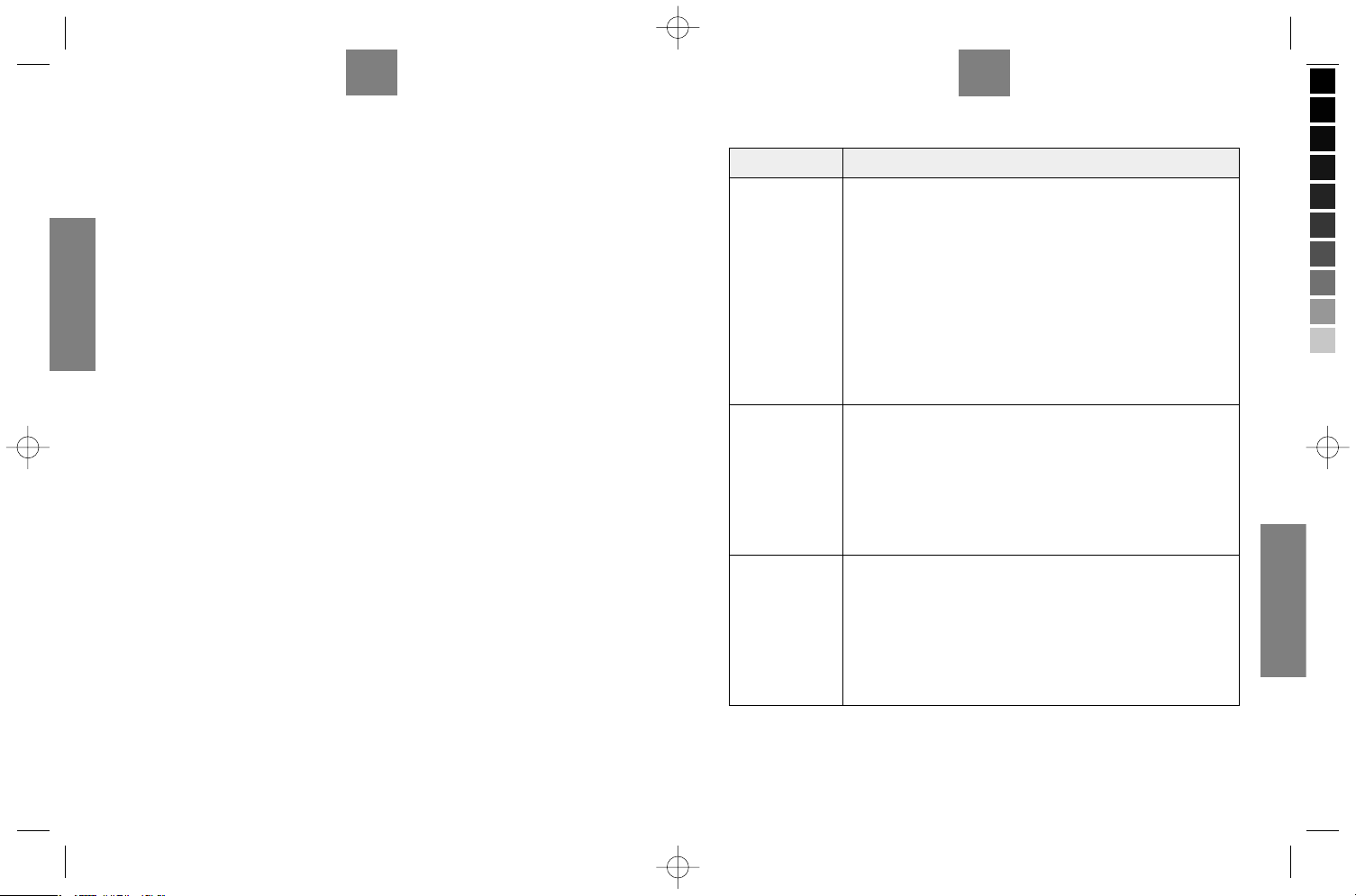
M1-UG.indd, Spread 2 of 8 - Pages (2, 15) 07/31/03 09:44 PM
2
User's guide
© 2003, ZyXEL Communications Corporation. All rights reserved.
No part of this publication may be reproduced in any form or by any means without written
permission from the publisher. This publication is subject to change without notice.
ZyXEL Communications Corporation does not assume any liability arising out of errors that
can be found in this guide. Trademarks mentioned in this manual are used for informational
purposes only and are properties of their respective owners.
ENGLISH
Information on certificates numbers and terms could be obtained on corporate Internet
server at http://www.zyxel–europe.com
Package Contents
• One ZyXEL OMNI LAN PCI M1 network adapter
• One 3.5” Installation Disk
• This User’s Guide
• WOL cable
Registrering owner's rights
You can register your ZyXEL product on the Internet at http://www.zyxel–europe.com
By registering on the Internet, you will get an additional year of warranty as well as other
benefits.
15
Несправності та їх усунення
Несправність Усунення
ОС Windows
не виявляє
автоматично
адаптер
Адаптер
не працює
належним
чином
Світлодіод
LNK/ACT не
світиться
під час
встановлення
з’єднання
1. Вимкніть комп’ютер та переконайтеся, що адаптер повністю
вставлений у гніздо та надійно закріплений на монтажній платі
гвинтами.
2. Виконайте сканування апаратних засобів, для чого
натисніть Start (Пуск), Settings (Параметри), Control Panel
(Панель керування) та двічі клацніть на Add/Remove
Hardware (Встановити або видалити апаратний засіб).
Порядок дій може різнитися, залежно від версії ОС Windows.
Аби знайти адаптер та встановити драйвер, виконуйте
настанови, що виводяться на екран.
3. Установіть адаптер на інший комп’ютер. Якщо й там він
не працює як слід, можливо, він несправний. Зверніться до
фірми, де було придбано адаптер.
1. Встановіть нову редакцію або нову версію драйвера. За
інформацією зверніться до файлів readme на дискеті.
2. Перевірте, чи немає конфліктів між апаратними засобами
за допомогою екрану Device Manager (Адміністратор
апаратних засобів).
3. Установіть адаптер на інший комп’ютер. Якщо й там він
не працює як слід, можливо, він несправний. Зверніться до
фірми, де було придбано адаптер.
1. Упевніться, що приєднувані пристрої приєднані належним
чином та ввімкнені.
2. Переконайтеся, що мережні адаптери на приєднаних
пристроях працюють.
3. Упевніться, що використовується належний тип мережного
кабелю та його довжина не перевищує 100 метрів. За
докладнішою інформацією щодо типів мережного кабелю див.
розділ Приєднання апаратних засобів.
УКРАЇНСЬКА
OMNI LAN PCI M1 MANUAL
Page 3
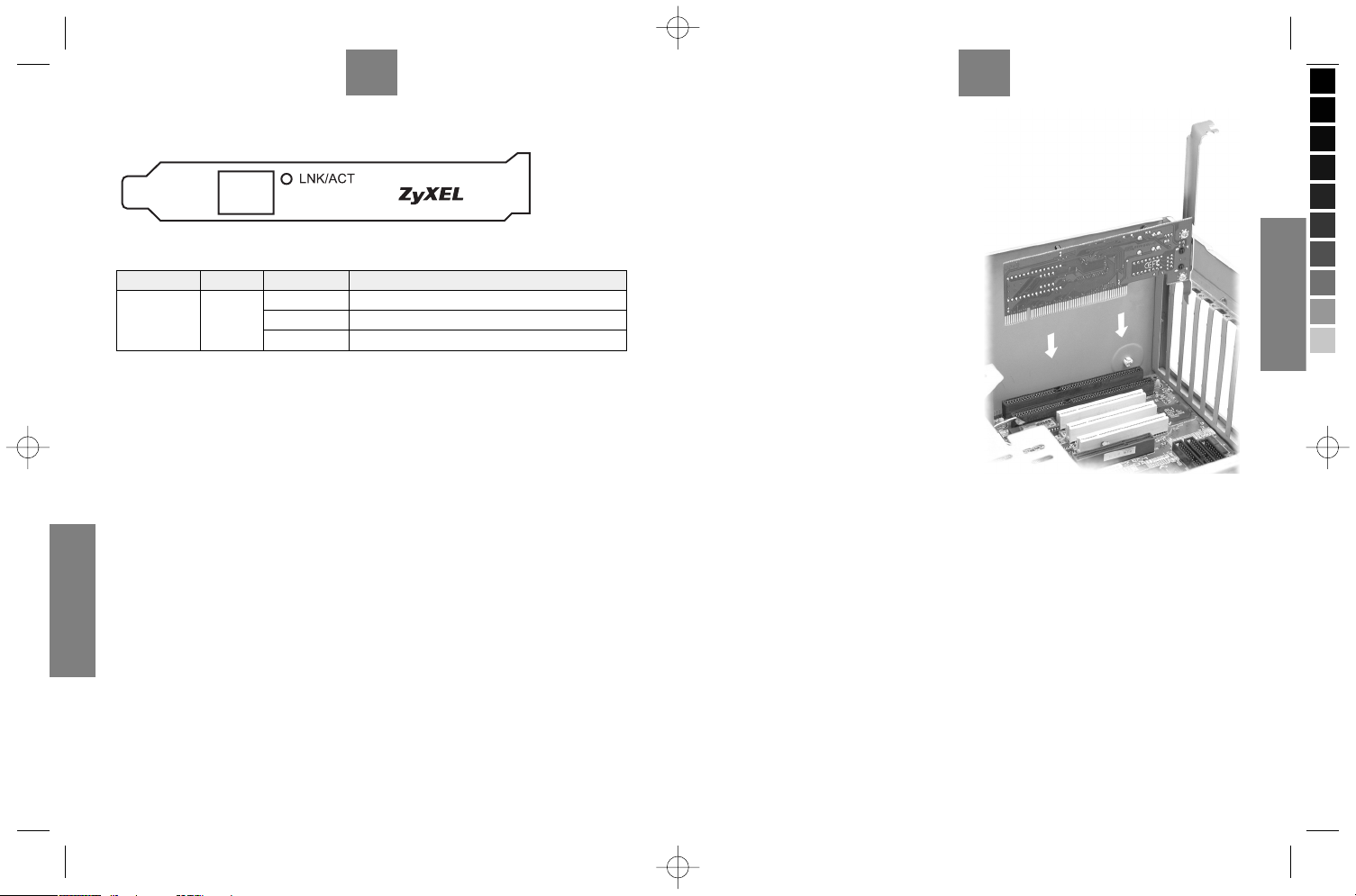
M1-UG.indd, Spread 3 of 8 - Pages (14, 3) 07/31/03 09:44 PM
14
Панель зі світлодіодами
Світлодіоди показують поточний стан роботи адаптера.
Світлодіод Колір Стан Описання
LNK/ACT Зелений Світиться Порт приєднаний до мережі
Миготить Через порт передаються або надходять дані
Не світиться Порт не приймає та не передає даних
Настроювання та діагностика апаратних
засобів
Тільки для досвідчених користувачів. Без нагальної необхідності не змінюйте
параметри апаратних засобів, встановлені за умовчанням. Для настроювання
адаптера та діагностики апаратних засобів користуйтеся програмою DIAG.EXE, яка
знаходиться на встановлювальному диску. Запускайте цю програму тільки у вікні
DOS.
Установлення драйверу
УКРАЇНСЬКА
Залежно від версії ОС Microsoft Windows, система може автоматично виявити
адаптер. Виконайте встановлення драйвера, керуючись настановами файлів
readme відповідного типу ОС з установлювального диску (може знадобитися диск із
Windows).
3
Hardware Installation
Follow the steps below to install the adapter.
1 Save your work and close all
programs.
2 Turn off the computer and peripheral
devices, such as the printer.
Then disconnect the computer power
cord from the power source.
3 Ground yourself by wearing an anti-
static wrist strap or touching a metal
object.
4 Remove the computer cover and a slot
cover from a PCI slot.
Avoid touching the exposed
electronic components.
5 Insert the adapter into an available PCI
slot. Make sure the adapter’s contacts
are fully seated in the slot. If you
wish to use the Wake On LAN (WOL)
function, choose an available PCI slot
closest to the 3-pin WOL connector on
the computer motherboard. Refer to Connecting WOL Cable section.
6 Secure the adapter to the chassis with a bracket screw.
7 Replace the computer cover and power on your computer.
8 Proceed to Hardware Connection section.
Connecting WOL Cable (Optional)
This is an optional function. Proceed with the installation if your computer supports
Wake On LAN and that you wish to use this function. Refer to your motherboard user’s
guide for more information.
1 Follow the steps in the Hardware Installation section to turn off the computer and make
sure the adapter is fully seated in the PCI slot.
2 One end of the WOL cable should already be connected to the adapter.
Connect the other end to the 3-pin WOL connector on the computer motherboard.
3 Replace the computer cover.
ENGLISH
OMNI LAN PCI M1 MANUAL
Page 4

M1-UG.indd, Spread 4 of 8 - Pages (4, 13) 07/31/03 09:44 PM
4
Hardware Connection
Use unshielded twisted pair (UTP) or shielded twisted-pair (STP) Ethernet cables.
The following table describes the types of network cable used for the different connection
speeds.
Speed Network cable type
10Base-T 2-pair UTP/STP Category 3, 4 or 5
100Base-TX 2-pair UTP/STP Category 5
ENGLISH
Make sure the cable length between connections does not exceed 100 meters.
Connect one end of the Ethernet cable to the adapter and the other end to a switch/hub
or computer. Then check the LEDs.
Panel LEDs
The LED indicators give real-time information about the status of the adapter.
LED Color Status Description
LNK/ACT Green On The port is connected to a network
Blinking The port is receiving or transmitting data
Off The port is not receiving or transmitting data
Hardware Configuration and Diagnostics
This is for experienced users only. You don’t need to change the default hardware
configuration unless absolutely necessary. Use the DIAG.EXE program in the Installation
Disk to configure the adapter and perform hardware diagnostics. You must run the program
under pure DOS command prompt window.
13
Приєднання кабелю WOL (Факультативно)
Це факультативна функція. Виконайте встановлення, якщо комп'ютер підтримує
функцію програмного ввімкнення мережі та є бажання нею користуватися. За
інформацією зверніться до Інструкції з експлуатації плати центрального процесора.
1 Вимкніть комп’ютер, виконуючи дії, описані в розділі Установлення апаратних
засобів, та переконайтеся, що адаптер надійно встановлений у гніздо PCI.
2 Один кінець кабелю WOL вже буде приєднаний до адаптера. Уставте іншій кінець
кабелю у триштиркове гніздо WOL на платі центрального процесора комп’ютера.
3 Поверніть кришку комп’ютера на місце.
Приєднання апаратних засобів
Використовуйте кабель UTP (неекранована вита пара) або STP (екранована вита
пара) для мережі Ethernet. У наведеній далі таблиці описані типи мережних кабелів,
що використовуються для створення з’єднань із різними швидкостями обміну
даними.
Швидкість Тип мережного кабелю
10Base-T Дві пари UTP/STP, категорія 3, 4 або 5
100Base-TX Дві пари UTP/STP, категорія 5
Переконайтеся, що довжина кабелю між з’єднаннями не перевищує 100 метрів .
Увімкніть один кінець кабелю для мережі Ethernet в адаптер, а інший кінець
приєднайте або до комутатора чи концентратора мережі, або до комп’ютера. Потім
перевірте світлодіоди на пристрої.
УКРАЇНСЬКА
Driver Installation
Depending on the version of Microsoft Windows, the Windows system may automatically
detect the adapter. Follow the instructions in the readme files for your operating system on
the Installation Disk to complete the driver installation (you may need your Windows CD).
OMNI LAN PCI M1 MANUAL
Page 5

M1-UG.indd, Spread 5 of 8 - Pages (12, 5) 07/31/03 09:44 PM
12
Установлення апаратних засобів
Установлення адаптера на комп’ютер
виконуйте в поданій далі послідовності.
1 Запишіть інформацію та закрийте всі
програми.
2 Вимкніть комп’ютер та периферійні
пристрої, такі як принтер. Потім
від’єднайте шнур живлення
комп’ютера від джерела живлення.
3 Зніміть статичний заряд із себе,
вдягнувши антистатичний браслет або
торкаючись до металевих предметів.
4 Зніміть з комп’ютера кришку, потім
зніміть кришку з гнізда PCI.
Не торкайтеся відкритих
електронних компонентів
комп’ютера.
5 Встановіть адаптер у вільне гніздо
PCI. Переконайтеся, що всі контакти
адаптера повністю ввійшли в гніздо.
Якщо бажано застосувати функцію програмного ввімкнення локальної мережі
(Wake On LAN, WOL), виберіть вільне гніздо PCI, що знаходиться поруч із
триштирковим з’єднувачем WOL на платі центрального процесора комп’ютера. За
УКРАЇНСЬКА
інформацією зверніться до розділу Приєднання кабелю WOL.
6 Закріпіть адаптер на монтажній панелі гвинтами.
7 Поверніть кришку комп’ютера на місце та ввімкніть живлення комп’ютера.
8 Перейдіть до розділу Приєднання апаратних засобів.
Troubleshooting
Problem Corrective action
Windows does not
auto-detect the
adapter
The adapter is not
working properly
The LNK/ACT LED
does not light up when
connected
1. Turn off the computer and make sure the adapter’s contacts
are fully seated in the slot and secured to the computer with
a bracket screw.
2. Perform a hardware scan by clicking Start, Settings,
Control Panel and double-clicking Add/Remove Hardware.
(Steps may vary depending on the version of Windows).
Follow the on-screen instructions to search for the adapter
and install the driver.
3. Install the adapter in another computer. If the error
persists, you may have a hardware problem. Contact your
local vendor.
1. Update/Upgrade the driver. Refer to the readme files on the
diskette.
2. Check for possible hardware conflicts in the Device
Manager window.
3. Install the adapter in another computer. If the problem
persists, you may have a hardware problem. Contact your
local vendor.
1. Verify that the attached device(s) is turned on and properly
connected.
2. Make sure the network adapters are working on the
attached devices.
3. Verify that proper network cable type is used and its
length does not exceed 100 meters. For more information on
network cable types, see the Hardware Connection section.
5
ENGLISH
OMNI LAN PCI M1 MANUAL
Page 6

M1-UG.indd, Spread 6 of 8 - Pages (6, 11) 07/31/03 09:44 PM
6
Руководство пользователя
© 2003, ZyXEL Communications Corporation. Все права защищены.
Ни одна часть этой публикации не может быть воспроизведена или передана
в любом виде или любым способом без письменного разрешения издателя.
Информация в этом руководстве может быть изменена без специального
уведомления. ZyXEL Communications Corporation не несет ответственности за
любые ошибки, которые могут иметь место в настоящем руководстве. Торговые
марки, упоминаемые в данном руководстве, используются исключительно с
информационной целью и являются собственностью их владельцев.
Сведения о номерах сертификатов и сроках их действия можно получить в сети
Интернет на официальном сервере компании по адресу http://www.zyxel–europe.com
Комплект поставки
• Один сетевой адаптер ZyXEL OMNI LAN PCI M1
РУССКИЙ
• Одна установочная дискета 3,5”
• Данное руководство пользователя
• Кабель WOL (Wake On LAN - включение компьютера при поступлении сигнала на
сетевую карту)
Регистрация прав собственника
Вы можете зарегистрировать ваше изделие через Интернет по адресу
http://www.zyxel–europe.com
Регистрация через Интернет дает дополнительный год бесплатной гарантии и ряд
других преимуществ.
11
Інструкція з експлуатації
© 2003, ZyXEL Communications Corporation. Усі права захищені.
Жодна частина цієї публікації не може відтворюватися або передаватися в будьякому вигляді чи в будь-який спосіб без письмового дозволу видавця. Інформацію,
що міститься в цій інструкції, може бути змінено без попередження. ZyXEL
Communications Corporation не несе відповідальності за будь-які помилки, що можуть
трапитися в цій інструкції. Знаки товарів та послуг, які згадуються у цій інструкції,
використовуються виключно для інформування та лишаються власністю відповідних
фірм.
Відомості про номери сертифікатів та строки їх дії можна отримати у мережі Інтернет
на офіційному сервері компанії за адресою http://www.zyxel–europe.com
Комплектація
• Один мережний адаптер ZyXEL OMNI LAN PCI M1
• Одна встановлювальна 3,5-дюймова дискета
• Ця Інструкція з експлуатації
• Кабель WOL
Реєстрація прав користувача
Зареєструвати адаптер можна через Інтернет за адресою
http://www.zyxel–europe.com
Реєстрація через Інтернет надасть додатковий рік безкоштовного гарантійного
обслуговування, а також певні інші вигоди.
OMNI LAN PCI M1 MANUAL
УКРАЇНСЬКА
Page 7

M1-UG.indd, Spread 7 of 8 - Pages (10, 7) 07/31/03 09:44 PM
Устранение неисправностей
Проблема Способы устранения
Windows
автоматически
не определяет
адаптер
РУССКИЙ
Адаптер
работает не
надлежащим
образом
Светодиод
LNK/ACT не
загорается при
подключении
1. Выключите компьютер и убедитесь, что контакты адаптера
до конца вошли в слот и адаптер надежно закреплен винтом.
2. Произведите поиск оборудования , нажав Пуск, Настройки,
Панель управления и дважды щелкнув на Добавление/
Удаление оборудования. Последовательность действий
может варьироваться в зависимости от версии Windows.
Следуйте инструкциям на экране для поиска адаптера и
установки драйвера.
3. Установите адаптер в другой компьютер. Если проблема не
исчезла, возможно, имеет место аппаратная неисправность.
Обратитесь к Вашему местному продавцу.
1. Обновите драйвер. Обратитесь к файлам readme на
дискете.
2. Проверьте возможные конфликты оборудования в окне
Устройства.
3. Установите адаптер в другой компьютер. Если проблема не
исчезла, возможно, имеет место аппаратная неисправность.
Обратитесь к Вашему местному продавцу.
1. Проверьте, чтобы присоединенное устройство(-а) было
включено и подключено надлежащим образом.
2. Убедитесь, что на присоединенных устройствах работают
сетевые адаптеры.
3. Убедитесь, что используется необходимый тип сетевого
кабеля, и его длина не превышает 100 метров. Для получения
дополнительной информации по типам сетевых кабелей
смотрите раздел Подключение аппаратных средств.
10
7
Установка аппаратных средств
Для установки адаптера выполните следующие пункты.
1 Сохраните свои данные и закройте все
открытые приложения.
2 Выключите компьютер и
периферийные устройства,
например, принтер. Затем выньте
шнур питания компьютера из блока
питания.
3 Заземлитесь при помощи
антистатического браслета, либо
прикоснувшись к металлической
части корпуса компьютера.
4 Снимите крышку компьютера и
выньте заглушку PCI-слота.
Не дотрагивайтесь до
незащищенных электронных
комплектующих.
5 Вставьте адаптер в свободный
PCI-слот. Убедитесь, что контакты
адаптера полностью вошли в слот. Если вы хотите использовать функцию
включения компьютера при поступлении сигнала на сетевую карту (WOL - Wake
On LAN), выберите ближайший к 3-контактному разъему WOL на материнской
плате компьютера свободный PCI-слот. Смотрите раздел Подключение кабеля
WOL.
6 Привинтите скобку адаптера к раме винтом.
7 Установите на место крышку компьютера и кабель питания.
8 Перейдите к разделу Подключение аппаратных средств.
РУССКИЙ
OMNI LAN PCI M1 MANUAL
Page 8

M1-UG.indd, Spread 8 of 8 - Pages (8, 9) 07/31/03 09:44 PM
8
Подключение кабеля WOL (не обязательно)
Это необязательная функция. Продолжайте установку, если Ваш компьютер
поддерживает функцию включения компьютера при поступлении сигнала на
сетевую карту, и Вы хотите использовать данную функцию. Для получения
дополнительной информации обратитесь к руководству пользователя Вашей
материнской платы.
1 Выполните пункты в разделе Установка аппаратных средств для выключения
компьютера и надежной установки адаптера в PCI-слот.
2 Один конец кабеля WOL должен уже быть присоединен к адаптеру. Другой
конец кабеля подключите к 3-контактному разъему WOL на материнской плате
компьютера.
3 Установите на место крышку компьютера.
Подключение аппаратных средств
Следует использовать кабели Ethernet типа неэкранированная витая пара (UTP)
РУССКИЙ
или экранированная витая пара (STP). В следующей таблице описаны типы сетевых
кабелей, используемых при различных скоростях подключения.
Скорость Тип сетевого кабеля
10Base-T 2-парная UTP/STP Категории 3, 4 или 5
100Base-TX 2-парная UTP/STP Категории 5
Убедитесь, что длина кабеля между точками подключения
не превышает 100 метров .
Подключите один конец кабеля Ethernet к адаптеру, а другой конец к коммутатору/
концентратору или другому компьютеру. Затем проверьте светодиоды.
9
Панель светодиодов
Светодиодные индикаторы предоставляют оперативную информацию о состоянии
адаптера.
Светодиод Цвет Состояние Описание
LNK/ACT Зеленый Горит Порт подключен к сети
Мигает Идет прием или передача данных
Не горит Прием или передача данных не идут
Настройка аппаратных средств и диагностика
Этот раздел предназначен только для опытных пользователей. Не стоит изменять
настройки аппаратных средств, заданные по умолчанию, если в этом нет жесткой
необходимости. Для настройки адаптера и проведения диагностики аппаратных
средств используйте программу DIAG.EXE на установочной дискете. Вы должны
запускать программу из командной строки DOS.
Установка драйверов
В зависимости от версии Microsoft Windows, ОС Windows может автоматически
определить адаптер. Для завершения установки драйверов (Вам может
потребоваться установочный диск Windows) следуйте инструкциям в файлах readme
для вашей операционной системы, которые расположены на установочной дискете.
РУССКИЙ
OMNI LAN PCI M1 MANUAL
